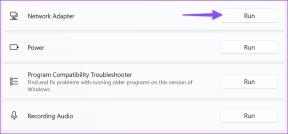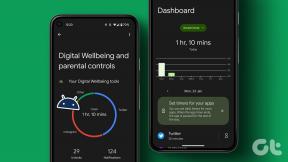Facebook 스토리 아카이브에 대한 완전한 가이드
잡집 / / November 29, 2021
다양한 소셜 네트워크에 대한 당신의 이야기 일반적으로 기본적으로 일시적입니다. 다운로드하는 것 외에 만료되기 전에 언제든지 제거하는 것 외에는 다른 옵션이 없습니다. 그러나 Facebook의 스토리 아카이브 기능으로 약간 변경되었습니다. Facebook의 아카이브는 무엇을 의미합니까? Facebook 스토리를 보관하는 방법은 무엇입니까? 이 게시물에서 모든 답변을 찾으십시오.

와 유사하다 Instagram의 아카이브 기능, Facebook은 최근 자체 플랫폼에 대한 아카이브 옵션을 도입했습니다. 이제 24시간 후에 공개 보기에서 사라진 이야기는 아카이브에서 영원히 사용할 수 있습니다. 수동으로 삭제하지 않는 한.
이것은 옛날 이야기를 다시 보고 싶을 때 매우 유용합니다. 또한 자신이 만든 원본 스토리를 확인하고 다시 게시하는 데 도움이 될 수 있습니다.
더 이상 고민하지 않고 이 Facebook 스토리 아카이브 가이드를 시작하겠습니다.
스토리 아카이브를 활성화하는 방법
스토리 보관 기능은 Facebook에서 기본적으로 활성화되어 있습니다. 스토리를 게시할 때마다 24시간 후에 자동으로 아카이브 섹션으로 이동합니다.
Facebook에서 보관된 스토리를 보는 방법
이야기는 하루 종일 보관된 후에만 보관소에서 사용할 수 있습니다. 그 전에 스토리를 삭제하면 아카이브 섹션에서 볼 수 없습니다.
이제 아카이브 섹션이 어디에 있는지 궁금할 것입니다. 글쎄, 그것은 바로 페이스북의 홈페이지에 있다. Android, iPhone 및 PC의 단계를 확인해 보겠습니다.
Facebook 모바일 앱에서 보관된 스토리를 보는 방법
두 가지 방법이 있습니다.
iPhone 또는 Android 휴대폰에서 Facebook 모바일 앱을 엽니다. 홈 화면에서 모든 스토리 보기 버튼을 탭합니다. 다음 화면에서 상단의 아카이브 아이콘을 탭합니다.


여기에서 보관된 모든 이야기를 찾을 수 있습니다.

위의 방법을 사용하여 보관 옵션을 찾지 못하더라도 걱정하지 마십시오. Facebook 앱에서 프로필 화면으로 이동합니다. 점 3개 아이콘을 누르고 메뉴에서 아카이브를 선택합니다.


대부분 스토리 아카이브 섹션으로 직접 이동합니다. 스토리가 보이지 않는 경우 상단의 스토리 아카이브를 탭하세요.

팁: 언급될 때마다 위의 단계를 사용하여 스토리 아카이브 섹션에 도달하십시오.
Facebook 웹에서 보관된 스토리를 보는 방법
Facebook 웹사이트를 열고 스토리 섹션에서 더 많은 스토리 보기 아이콘(화살표 모양)을 클릭합니다.

왼쪽 사이드바에서 아카이브 옵션을 클릭합니다. 보관된 모든 스토리를 찾을 수 있는 스토리 보관 페이지로 이동합니다.

또는 프로필 화면으로 이동하여 더보기 > 스토리 아카이브를 클릭합니다.

보관된 스토리를 찾을 수 있습니다.

가이딩 테크에서도
스토리 아카이브를 비활성화하는 방법
어떤 이유로 Facebook에서 스토리를 보관하지 않으려면 보관 기능을 비활성화할 수 있습니다. 비활성화되면 Facebook은 더 이상 스토리 사본을 저장하지 않습니다. 방법은 다음과 같습니다.
Facebook 모바일 앱에서 스토리 아카이브를 끄는 방법
1 단계: 위와 같이 스토리 아카이브 섹션으로 이동합니다.
2 단계: 보관된 스토리가 표시되면 상단에 있는 설정 아이콘을 탭합니다(또는 점 3개 아이콘 > 설정을 누름). 그런 다음 아카이브에 저장 옵션에 대한 토글을 끕니다.


Facebook 웹에서 스토리 아카이브를 끄는 방법
1 단계: 위와 같이 Facebook 웹을 사용하여 Stories 아카이브 화면을 엽니다.
2 단계: 열리는 페이지에서 오른쪽 상단 모서리에 있는 설정 아이콘을 클릭합니다.

3단계: 팝업 메뉴에서 스토리 아카이브 끄기 버튼을 클릭합니다.

Facebook 아카이브에서 스토리를 삭제하는 방법
Facebook 계정에서 스토리를 영구적으로 제거하려면 아카이브에서도 스토리를 삭제해야 합니다. 다음은 모바일 및 데스크톱의 Facebook 아카이브에서 스토리를 삭제하는 단계입니다.
이동하는
1 단계: Facebook 모바일 앱에서 스토리 아카이브 섹션을 엽니다.
2 단계: 삭제하려는 사진을 탭합니다. 그런 다음 오른쪽 상단 모서리에 있는 점 3개 아이콘을 누르고 메뉴에서 사진 삭제를 선택합니다.


데스크탑
1 단계: Facebook 웹사이트를 열고 스토리 아카이브 섹션으로 이동합니다. 여기에서 보관된 모든 이야기를 찾을 수 있습니다. 삭제하려는 스토리를 클릭합니다.

2 단계: 오른쪽 상단 모서리에 있는 점 3개 아이콘을 클릭하고 메뉴에서 사진 삭제를 선택합니다.

가이딩 테크에서도
Facebook 스토리 아카이브에서 스토리를 다운로드하는 방법
얼마 전에 Facebook에 지금 보고 싶은 놀라운 이야기를 게시했다고 가정해 보겠습니다. 인스타그램에 공유. 사본이 없는 경우 언제든지 Facebook 스토리 아카이브에서 휴대전화로 다운로드할 수 있습니다. 다운로드가 완료되면 다음을 수행할 수 있습니다. 인스타그램에 공개.
사진을 저장하려면 Facebook 모바일 앱의 보관 섹션으로 이동하세요. 그런 다음 사진을 선택하고 점 3개 아이콘을 탭합니다. 표시되는 메뉴에서 사진 저장을 탭합니다.

아카이브에서 Facebook 스토리를 다시 공유하는 방법
Facebook 스토리 자체에서 스토리를 다시 공유하려는 경우 Facebook은 이에 대한 매우 편리한 옵션도 제공합니다.
아카이브 섹션으로 이동하여 사진을 선택하기만 하면 됩니다. 그런 다음 오른쪽 하단 모서리에 있는 공유 버튼을 탭합니다. 효과, 텍스트 및 낙서를 추가할 수 있는 스토리 편집 화면으로 이동합니다.


자주 묻는 질문
다음은 Facebook 스토리 아카이브와 관련된 몇 가지 FAQ입니다.
보관된 게시물은 비공개입니까?
예. 스토리가 보관되면(24시간 후) 사용자에게만 표시됩니다. 이전에 표시된 대로 삭제하거나 다시 게시할 수 있습니다.
보관된 스토리에서 하이라이트 만들기
만약 너라면 인스타그램 스토리 자주 올리기, 당신은 알고 있어야합니다 스토리 하이라이트 기능. 다행히 Facebook에서도 하이라이트를 만들 수 있습니다. 우리가 설명하는 가이드를 확인하십시오 Facebook 스토리 하이라이트 추가 및 사용 방법.
가이딩 테크에서도
아카이브를 가져오세요!
스토리 아카이브는 Facebook에서 제공한 놀라운 기능입니다. 당신의 이야기가 사라지게 두는 대신, 당신은 그 기억을 다시 방문할 아카이브를 얻습니다. 중요한 것을 검색하는 데 언제 유용할지 모릅니다.
다음: Facebook의 개인 정보가 걱정되십니까? Facebook 계정을 관리하려면 다음 링크에서 9가지 개인 정보 보호 팁을 확인하세요.